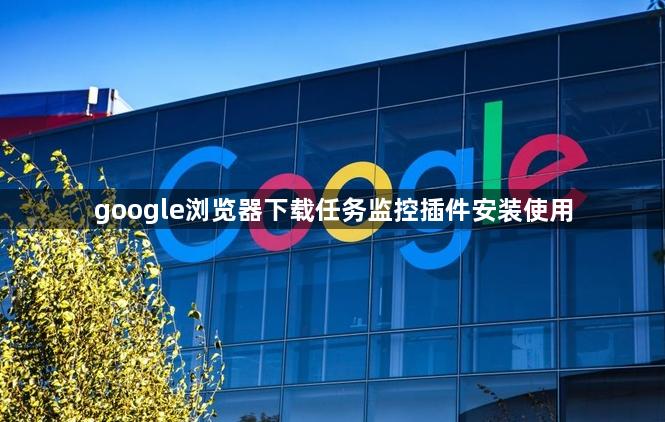
1. 访问扩展商店:打开Chrome浏览器,点击右上角的三个点,选择“更多工具”,再点击“扩展程序”,或者在地址栏输入“chrome://extensions/”直接进入扩展程序管理页面。
2. 搜索插件:在扩展程序管理页面中,点击左上角的“添加”按钮,进入Chrome网上应用店。在搜索框中输入与下载任务监控相关的关键词,如“Download Status Bar”“Enhanced Download Manager”等,浏览搜索结果,找到适合自己的插件。
3. 查看插件详情:点击感兴趣的插件图标或名称,进入插件详情页面。在该页面中,可以查看插件的功能介绍、用户评价、版本信息等,了解插件是否满足自己的需求。
4. 安装插件:如果决定安装该插件,点击“添加到Chrome”按钮。浏览器会提示确认安装,点击“添加扩展程序”进行确认。安装过程可能需要几秒钟时间,等待安装完成。
5. 配置插件:安装完成后,有些插件可能需要进行进一步的配置才能正常使用。可以在扩展程序管理页面中找到已安装的插件,点击其下方的“详细信息”或“选项”按钮,进入插件的设置页面。根据插件的功能和自己的使用习惯,对相关参数进行设置,如提醒方式、显示位置等。
6. 使用插件监控下载任务:安装并配置好插件后,当开始下载任务时,插件会自动发挥作用。例如,“Download Status Bar”插件会在浏览器底部显示下载进度条,点击可跳转至下载详情页;“Enhanced Download Manager”扩展则可以在右键点击下载链接时,选择“增强型下载”,自定义任务名称、分类及完成后的提醒方式。

